Вы знаете, что ввели правильный пароль, но по какой-то причине у вас нет доступа в Интернет. У вас включен модем, так что этого не может быть, но проходят минуты, а все равно ничего. Когда возникает эта проблема, ее необходимо исправить как можно скорее, чтобы вам не приходилось продолжать использовать свои мобильные данные.
Есть несколько советов, которые помогут вам раз и навсегда избавиться от этой проблемы. Вы можете начать с самых простых, так как вы будете удивлены, сколько раз простой перезапуск может решить проблему, подобную той, с которой вы имеете дело сейчас.
Основы
Вы уже проверили, включен ли у вас модем, но включен ли параметр Wi-Fi на вашем устройстве Android? Возможно, вы по какой-то причине выключили его и забыли снова включить. Также проверьте, включен ли у вас режим полета, поскольку этот параметр также не позволит вашему устройству подключиться к Wi-Fi.
Чтобы проверить оба этих параметра, проведите вниз от верхнего края дисплея и проверьте, включен ли параметр Wi-Fi. Если вы не видите вариант режима полета, проведите пальцем вниз еще раз, и он должен быть там.

Отключить режим энергосбережения
Как видно из названия, цель режима энергосбережения - максимально сэкономить электроэнергию. Эта функция обычно отключает ваш Wi-Fi, поскольку известно, что она значительно разряжает вашу батарею.
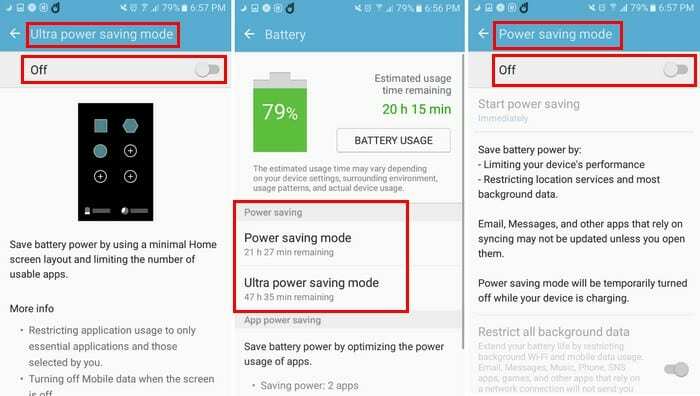
Чтобы отключить режим экономии заряда аккумулятора, перейдите в настройки устройства и выберите аккумулятор. В опции батареи вы увидите режим экономии заряда батареи и режим сверхэкономии батареи. Если у вас включен какой-либо из этих двух параметров, выберите их и выключите.
Забудьте о сети и подключитесь заново
Забыть сеть и переподключиться - это вариант, который работал у меня в прошлом. Зайдите в настройки, затем выберите вариант Wi-Fi. В списке появятся сети Wi-Fi, которые вы добавили в свой телефон.
Вам нужно будет нажать и забыть каждую сеть по отдельности. При нажатии на каждую из сетей в правом нижнем углу появляется синяя опция "Забыть". Как только вы нажмете на нее, у вас больше не будет доступа к сети.

Следуйте инструкциям, которые вы предприняли, чтобы забыть о сетях, но на этот раз подключиться заново. Нажмите на сеть, с которой у вас возникли проблемы, и введите пароль. Теперь вы сможете повторно подключиться.
Не отключать Wi-Fi во время сна
Ваше устройство может разрывать соединение Wi-Fi, потому что у вас отключена опция. Чтобы включить эту функцию, перейдите в «Настройки» и выберите «Wi-Fi». В правом верхнем углу перечисленных подключений Wi-Fi нажмите на параметр «Еще».
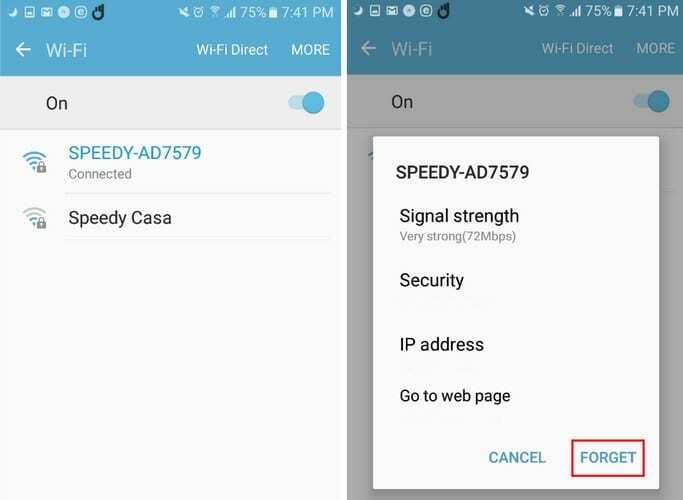
Если вы не видите параметр «Не отключать Wi-Fi во время сна», выберите параметр «Дополнительно», он должен быть там. Включив эту функцию, вы всегда будете подключены к выбранной вами сети Wi-Fi, но это увеличит расход заряда батареи.
Заключение
Используя свои мобильные данные, вы по-прежнему сможете подключаться к Интернету, но идея использования Wi-Fi позволяет сэкономить значительный объем мобильных данных. Я пропустил метод, который сработал для вас? Поделитесь с нами в комментариях.